笔记本电脑QQ号该怎么看?如何查看QQ号?
21
2025-03-21
在信息技术飞速发展的今天,网络已经成为我们日常生活中不可或缺的一部分。台式电脑虽然不如笔记本电脑那样便携,但其强大的性能和优秀的散热效果依旧让它在很多场合中占据一席之地。当我们需要让台式电脑连接到无线网络时,应该如何操作呢?以下将详细介绍连接无线网络的步骤,并解答一些常见问题。
在连接无线网络之前,首先要确认你的台式电脑内是否已经安装了无线网卡(Wi-Fi适配器),以及该无线网卡的驱动程序是否已更新至最新版本。没有网卡或者驱动未安装的情况会导致电脑无法检测到可用的无线网络。

绝大多数台式电脑的无线网卡默认是禁用的,需要手动开启。找到电脑机箱前面或侧边的开关,将其拨到“ON”的位置,或者进入操作系统内的网络设置中启用无线网卡。有些台式电脑可能需要在BIOS设置中启用无线网卡。

成功启动无线网卡后,电脑会自动搜索附近的无线网络。你可以通过操作系统的网络设置来查看这些网络。在Windows系统中,通常在通知区域会显示一个网络图标,点击它将会展示可用的无线网络列表。
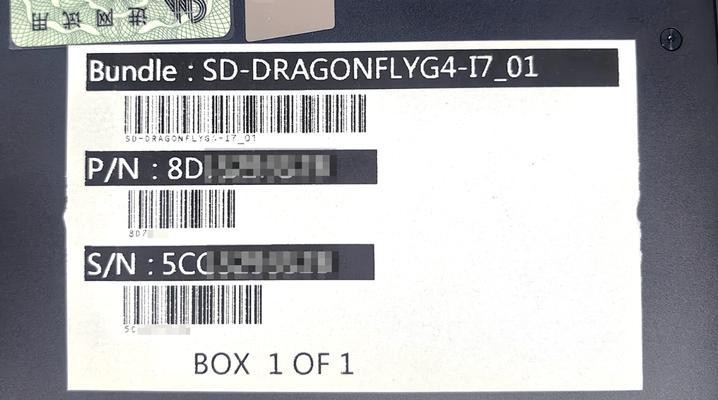
在列出的无线网络中找到你的网络名称(SSID),然后选择它。若你的网络设置有密码保护,系统会让你输入密码。请确保输入正确的Wi-Fi密码,密码通常区分大小写。
输入密码后,点击“连接”或类似的按钮。如果一切顺利,你的台式电脑就会连接到无线网络。你可以尝试打开网页或者进行其他网络操作,以确认网络是否已成功连接。
1.无线网卡未识别
如果电脑没有检测到无线网卡,可能是因为网卡硬件故障或驱动问题。检查网卡是否正确安装或尝试重新安装网卡驱动。
2.密码正确但无法连接
这可能是由于无线网络设置了MAC地址过滤,此时需要在路由器的管理界面中添加你的台式电脑的无线网卡MAC地址。也有可能是因为你的无线网络配置为仅允许特定的设备连接,你需要在路由器设置中进行调整。
3.网络连接不稳定
首先确认无线信号强度,若信号弱则应尽量使台式电脑靠近无线路由器。更新无线网卡的固件或驱动程序也可能解决连接问题。
通过以上步骤,你应该能够顺利地让台式电脑连接到无线网络。如果你在操作过程中遇到任何困难,可以参考本文提到的常见问题及解决方法,或寻找专业的技术支持。网络连接的成功不仅能够确保你的台式电脑可以访问互联网,还能让你享受更多在线服务和资源。随着网络技术的不断进步,连接过程将会变得更加简单和快捷。
版权声明:本文内容由互联网用户自发贡献,该文观点仅代表作者本人。本站仅提供信息存储空间服务,不拥有所有权,不承担相关法律责任。如发现本站有涉嫌抄袭侵权/违法违规的内容, 请发送邮件至 3561739510@qq.com 举报,一经查实,本站将立刻删除。